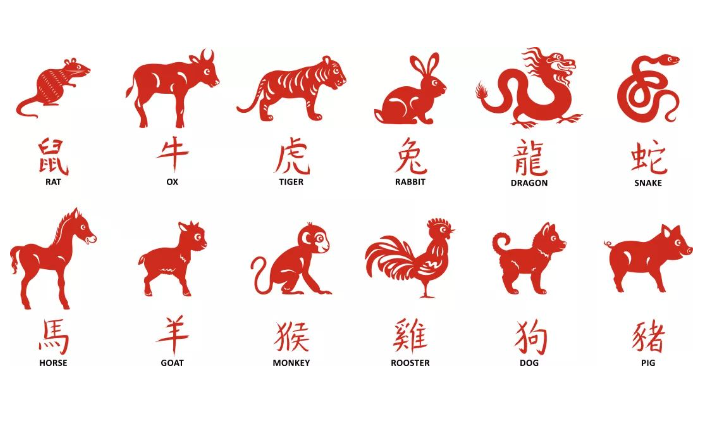ppt标题样式怎么设置(5个常见的标题栏设计方法)

前几天收到留言,大家对于标题栏的设计比较头疼,只是单纯的放文字。
显然,这种方法会让页面没有设计感,除此之外,有的页面为了增加丰富度,使用一些极为复杂的形状装饰。

还有,这种排上很多的元素装点“门面”,显然适得其反呀,只会让标题栏更乱。

那么,一般情况下,其实可以设计得简单一点,同时还能提高标题的识别度,比如这种效果。

再或者,对于一些内容和元素都比较少的页面,可以用形状样式标题栏设计。

好了,那么对于标题栏的设计,其实也不用设计得特别复杂,只要满足页面的需求即可。
接下来分享5个比较常见的设计方法,从而提高标题栏的设计感。
一、色块型标题栏
首先,分享这种最为常见的色块型标题栏,对于标题栏的设计,最为常见的是左对齐,除此就是居中对齐。
比如,下面这种左对齐,使用简单的渐变色块,增加标题栏的丰富度。

即使换成这种深色背景,也可以借助这种色块设计标题栏。

再比如,也可以调整一下形状的类型,比如换成这种圆形,其效果也不错。

还有这种居中效果的标题栏,也可以借助形状设计。

接下来,再看一下这种线型标题栏。
二、线条型标题栏
对于线条型标题栏,又可以将其分为细型和粗型两种。
1、细型线条
对于细型标题栏,可以使用多个组合的方法设计,单一的线条往往缺少设计感。

再比如,还有这种渐变的细型线条。

除此之外,如果版式没有特别多的要求,也可以调整为这种竖型标题栏。

这里再分享一个方法,将线条换成曲线设计标题栏,效果也不错。

一般在编辑任意多边形的时候,只能做出折线型的线条。
如果想要将折线型线条修改为曲线,可以借助【LvyhTools】插件修改,选择【线条】—【LvyhTools】—【编辑形状】—【圆角工具】。

此时,弹出一个新的对话框,在【倒圆角半径】修改数值即可,然后点击【倒圆角】。

这里,再给大家演示一下这种操作的步骤,看一下。

当掌握这个方法之后,还可以设计出这种居中圆角的效果。

最后,还有一个线型方法,使用线框设计标题栏。

2、粗型线条
对于粗型的线条可以简单地装饰一下标题栏,也能提高标题栏的设计感。

再比如,还有这种竖型的粗线。

关于这种粗型线条变成圆角的效果,也是有方法,插入之后,将线条的【线端类型】调整为【圆】即可。

三、LOGO型标题栏
对于LOGO型标题栏,或者大家比较常见,这也是最为简单的方法。
比如,可以借助线条来辅助LOGO设计。


除此之外,还有这种色块、线条、LOGO齐上的效果。

最为简单一点,直接使用渐变形状和线条设计也可以。

四、光效型标题栏
光效型标题栏,或许大家不常用,但是一旦使用之后,页面效果能得到很大的改善。

五、竖横型标题栏
最后一个标题栏的设计方法,这种大多数是运用在学术答辩类型的页面中,也就是形状竖型标题栏。

再比如还有这种横向标题栏。

好了,那么关于标题栏,大家期待已久的素材,终于上线了,此次更新了200多个,点击【KOPPT】—【图形库】—【创意】。
或者在【图形库】中输入【标题栏】,找到合适的标题栏。


可以选择线性、形状、光效等标题栏,而且都绑定了主题色,非常方便。

关于本次的主题内容,就分享这么多,希望对你有帮助。
免责声明:本文为转载,非本网原创内容,不代表本网观点。其原创性以及文中陈述文字和内容未经本站证实,对本文以及其中全部或者部分内容、文字的真实性、完整性、及时性本站不作任何保证或承诺,请读者仅作参考,并请自行核实相关内容。